So ändern Sie die Schriftgröße am Computer
Im heutigen digitalen Zeitalter sind Computer zu einem unverzichtbaren Werkzeug in unserem täglichen Leben und Arbeiten geworden. Egal, ob Sie im Internet surfen, an Dokumenten arbeiten oder Videos ansehen, die richtige Schriftgröße kann Ihr Erlebnis erheblich verbessern. In diesem Artikel wird ausführlich erläutert, wie Sie die Schriftgröße auf dem Computer ändern können, und es werden aktuelle Themen und aktuelle Inhalte der letzten 10 Tage als Referenz bereitgestellt.
Inhaltsverzeichnis
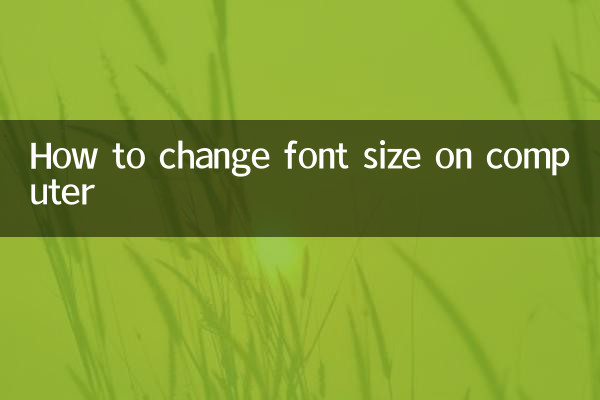
1. Warum Sie die Schriftgröße ändern müssen
2. So ändern Sie die Schriftgröße im Windows-System
3. So ändern Sie die Schriftgröße auf dem macOS-System
4. So ändern Sie die Schriftgröße im Browser
5. Heiße Themen und heiße Inhalte der letzten 10 Tage
1. Warum Sie die Schriftgröße ändern müssen
Das Ändern der Schriftgröße entlastet nicht nur die Augen, sondern passt sich auch den visuellen Bedürfnissen verschiedener Benutzer an. Beispielsweise benötigen ältere Erwachsene möglicherweise größere Schriftarten, um das Lesen zu erleichtern, während Designer möglicherweise die Schriftgrößen anpassen müssen, um die Typografie zu optimieren.
2. So ändern Sie die Schriftgröße im Windows-System
Unter Windows ist das Ändern der Schriftgröße sehr einfach. Hier sind die spezifischen Schritte:
| Schritt | arbeiten |
|---|---|
| 1 | Klicken Sie mit der rechten Maustaste auf eine leere Stelle auf dem Desktop und wählen Sie „Anzeigeeinstellungen“. |
| 2 | Passen Sie in den Optionen „Skalierung und Layout“ die Option „Größe von Text, Apps usw. ändern“ an. Prozentsatz |
| 3 | Klicken Sie auf „Übernehmen“, um die Einstellungen zu speichern |
3. So ändern Sie die Schriftgröße auf dem macOS-System
macOS-Benutzer können die Schriftgröße auch anpassen, indem sie die folgenden Schritte ausführen:
| Schritt | arbeiten |
|---|---|
| 1 | Klicken Sie auf das Apple-Symbol in der oberen linken Ecke und wählen Sie „Systemeinstellungen“. |
| 2 | Gehen Sie zu den „Anzeige“-Optionen und passen Sie die Einstellungen für „Auflösung“ oder „Skalierung“ an |
| 3 | Wählen Sie je nach Bedarf „Größerer Text“ oder „Mehr Platz“. |
4. So ändern Sie die Schriftgröße im Browser
Die meisten Browser unterstützen individuelle Anpassungen der Schriftgröße. So geht es in gängigen Browsern:
| Browser | Arbeitsschritte |
|---|---|
| Chrom | Klicken Sie auf die drei Punkte in der oberen rechten Ecke und wählen Sie „Einstellungen“ > „Darstellung“ > „Schriftgröße“ |
| Firefox | Klicken Sie auf die drei Linien in der oberen rechten Ecke und wählen Sie „Optionen“ > „Allgemein“ > „Schriftarten und Farben“ |
| Safari | Klicken Sie auf das Menü „Safari“ und wählen Sie „Einstellungen“ > „Websites“ > „Seitenzoom“ |
5. Heiße Themen und heiße Inhalte der letzten 10 Tage
Im Folgenden sind die aktuellen Themen und aktuellen Inhalte aufgeführt, die in den letzten 10 Tagen im Internet diskutiert wurden:
| heiße Themen | Hitzeindex | Hauptdiskussionspunkte |
|---|---|---|
| Neue Durchbrüche in der KI-Technologie | 95 | Anwendung künstlicher Intelligenz in der Medizin, Bildung und anderen Bereichen |
| globaler Klimawandel | 90 | Häufiges Auftreten extremer Wetterereignisse und Gegenmaßnahmen |
| Metaverse-Entwicklung | 85 | Kommerzialisierungsfortschritt der Virtual-Reality-Technologie |
| Markt für Elektrofahrzeuge | 80 | Neue Energiefahrzeuge, die von großen Automobilherstellern auf den Markt gebracht werden |
Mit den oben genannten Methoden können Sie die Schriftgröße Ihres Computers ganz einfach anpassen, um sie an verschiedene Nutzungsszenarien anzupassen. Gleichzeitig kann Ihnen das Verständnis aktueller, aktueller Themen auch dabei helfen, mit den Trends der Zeit Schritt zu halten.
Ich hoffe, dieser Artikel hilft Ihnen! Wenn Sie Fragen oder Anregungen haben, hinterlassen Sie bitte eine Nachricht im Kommentarbereich.
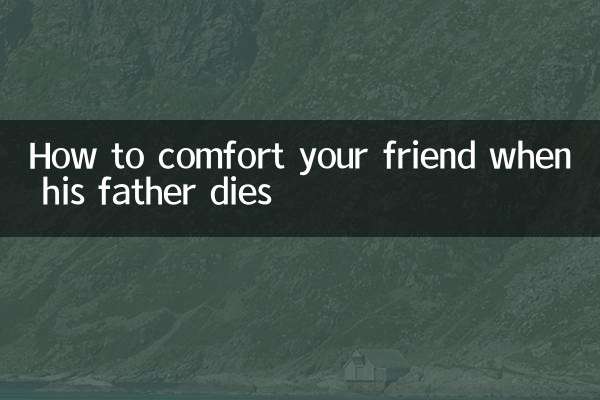
Überprüfen Sie die Details

Überprüfen Sie die Details